ユーザのみなさま、こんにちは。
こちらのブログでは、今流行っている脅威や定期的に確認されている脅威、またはトレンドマイクロの製品を紹介していきます。
今回登場するのは、マルウェアや脅威に詳しい中学生・丸上あい子(まるうえあいこ)👩と、あい子の同級生トレンド舞(とれんどまい)👧です☆
💡キーボードの「Ctrl」キーを押しながら、マウスのスクロールボタンを上下に動かすと画面が拡大/縮小され、快適に記事内容をご確認いただけます!
-----------------------------------------------------------
👩丸上あい子:
舞ちゃん、それはもしかして新しいパソコン?
👧トレンド舞:
そうなの!新学期に向けてパソコンを買い替えたんだけど、いまちょうどデータの移行とインターネット接続の設定が終わったところなの。
あとは、前のパソコンでも使っていたウイルスバスターをインストールしたいの。簡単にできるかしら?
👩丸上あい子:
ウイルスバスターをインストールするのね、 もちろん簡単にできるわ!※
一緒にやってみよう!
※ご参照
パソコンを買い替え・修理・リカバリ(初期化)した後、継続してウイルスバスター クラウドを利用する方法
👧トレンド舞:
ありがとう、あい子ちゃん!
👩丸上あい子:
まずは、ウイルスバスターのシリアル番号を確認しよう。
シリアル番号は、次の3つの方法で確認できるわ。
・前のパソコンにインストールしているウイルスバスター メイン画面から確認する
・トレンドマイクロの Web サイトから確認
・購入の時の情報から確認
※ご参照
ウイルスバスター クラウド シリアル番号の確認方法
👧トレンド舞:
わかったわ。私は、Webサイトから確認しようかな。
👩丸上あい子:
「トレンドマイクロ アカウント」のページにログインすると、確認できるわ!
👧トレンド舞:
うん!ログインしてみるね。(「トレンドマイクロ アカウント」にログイン※)
ログインしてみたけど…どこから確認できるの?
※ご参照
トレンドマイクロアカウントの概要とよくあるご質問
👩丸上あい子:
「ライセンス管理」から確認できるわ。
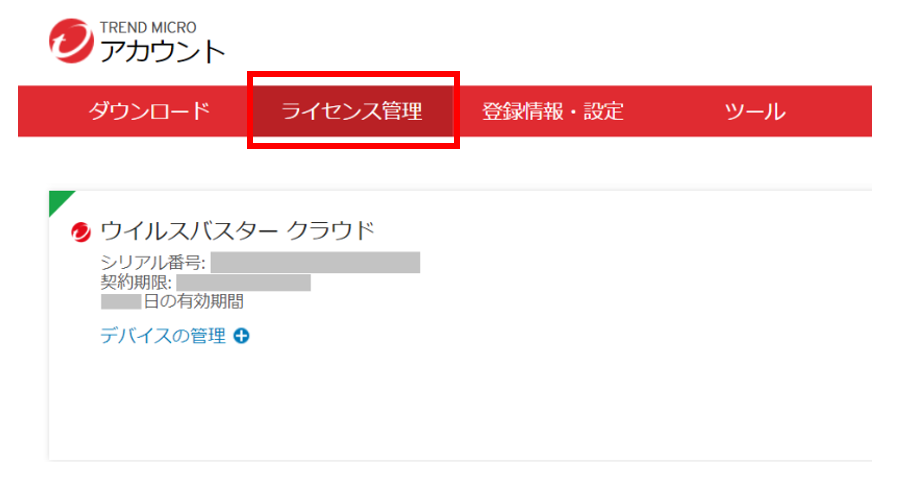
👧トレンド舞:
やった!確認できたわ!
そうしたら、次は…
👩丸上あい子:
次はウイルスバスターのインストールだよ!
👧トレンド舞:
.......あい子ちゃん、大変!
👩丸上あい子:
どうしたの?
👧トレンド舞:
新しいパソコンにDVDドライブついていない!!私が持っているのは、ウイルスバスター クラウド DVDなの…。
インストールできないのかしら?
👩丸上あい子:
大丈夫よ!心配しないで~!
トレンドマイクロの公式サイトからインストールプログラムをダウンロードできる※から!
ネットがあれば大丈夫★
※ご参照
ウイルスバスターを各対応OSにインストールする方法
(DVDからインストールする方はこちらのページを見てくださいね!)
ウイルスバスター クラウド DVDからのインストール方法
👧トレンド舞:
なるほどー!ネットからインストーラーをダウンロードできるのね!
👩丸上あい子:
そうしたら、画面の手順に沿って進めていってね。
👧トレンド舞:
わかったわ。さっきメモしたシリアル番号を入力して…
えーっと、識別用ニックネームって何かしら?
👩丸上あい子:
それぞれのコンピュータを区別するための名称※だよ。
さっきログインした「トレンドマイクロ アカウント」のページで確認できるわ!
※ご参照
ウイルスバスター クラウド 識別用ニックネームについて
👩丸上あい子:
再インストール後に識別用ニックネームが2つ(またはそれ以上)になっている場合があるわ。
その時は、古いパソコンの識別用ニックネームを削除してね。
👧トレンド舞:
うん!さっきのページね。もう一度開いてみるわ。(トレンドマイクロアカウントにログイン※)
ログインしてみたけど…どこから確認できるの?
👩丸上あい子:
「ライセンス管理」から「デバイスの管理」をクリックすると古いパソコンの識別用ニックネームを確認できるよ...!
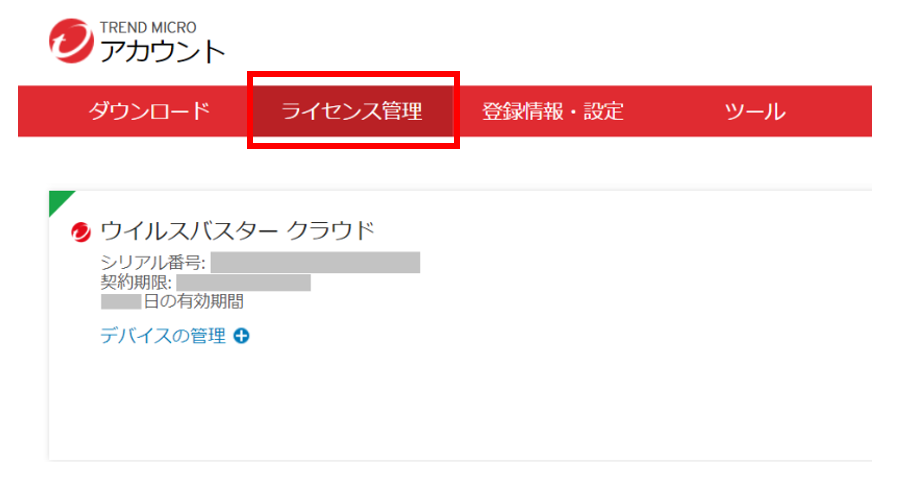
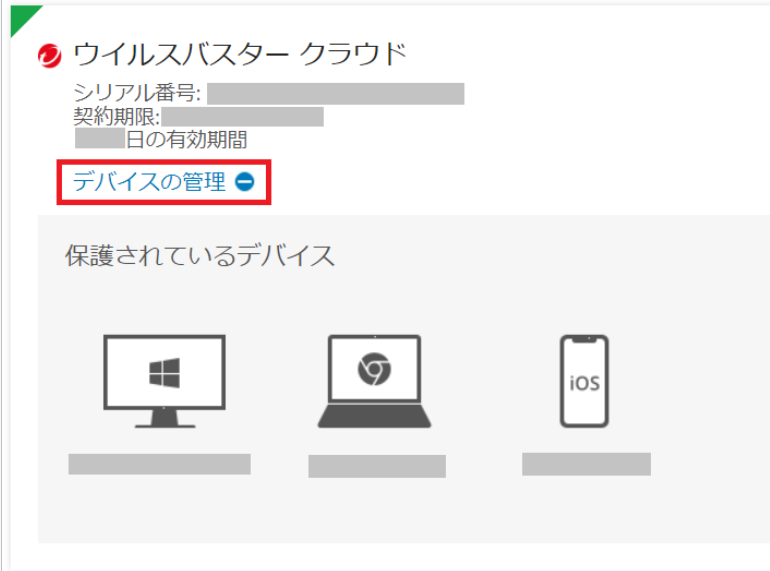
👧トレンド舞:
やった!確認できたわ!
古いパソコンの識別用ニックネームを削除するには、この [×] をクリックすればいいのよね?
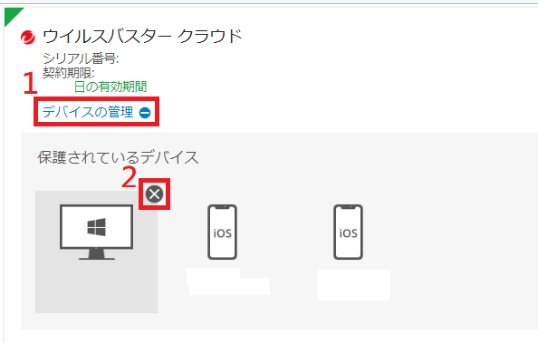
👩丸上あい子:
そうよ!識別用ニックネームを削除すると、その端末にインストールされたウイルスバスターは無効化されるから、間違えてしまわないように気を付けてね!
👧トレンド舞:
そうなんだ!間違えないように新しいパソコンには、かわいい名前を付けよう★
※ご参照
トレンドマイクロアカウント 利用台数の確認方法
ウイルスバスター クラウド 識別用ニックネームの確認方法
👧トレンド舞:
よし!それでパソコンにウイルスバスターの設定は終わった~!
でもねあい子ちゃん…。
👩丸上あい子:
ん?なにか他にわからないことがある?
👧トレンド舞:
新しいスマホも買おうかなと思ってるんだけど、パソコンのように簡単にウイルスバスターを再インストールできるのかな?
👩丸上あい子:
もっと簡単よ。新しいスマホでアプリをインストールして、ライセンスを移行すれば、引き続き利用できるのよ。
※ご参照
機種変更・修理・交換をした後、継続してウイルスバスター モバイル (iOS) を利用する方法
機種変更・修理・交換をした後、継続してウイルスバスター モバイル (Android) を利用する方法
👧トレンド舞:
なるほど。
でも、違うOSやアプリ内課金(定期購読) を使っている場合はどうなるの? ※
例えば、今はAndroidだけどiPhoneに変えたときとか…?
※OS(オペレーティングシステム)=WindowsやiOSなどの
コンピュータやスマホを動かす土台となるソフトウェアのこと
※ご参照
ウイルスバスター モバイル (Android/iOS) の購入と利用開始手順
👩丸上あい子:
OSが違う場合は、
機種変更前の端末で定期購読の解除を行う必要があるわ。
そのあとで、新しい端末でアプリをインストールして、既存のライセンスを使い有効化を行ったり、再度定期購読をしてね。
※ご参照
ウイルスバスター モバイル (Android/iOS) の機種変更時の有効化方法について
👧トレンド舞:
そうね。定期購読を解除しないと、継続して引き落としが発生しちゃうよね。気をつけなくちゃ!
あい子ちゃんありがとう!勉強になったわ!
-----------------------------------------------------------
なにか不明点があったら、このトレンドマイクロ お客さまコミュニティでも問い合わせができるから、新規投稿してみるといいわ。
-----------------------------------------------------------
もし今日のブログが役に立ったら右上の「★」をクリックし評価してくださいね~コメントも大歓迎ですよ!
ではまた!



